小米路由器如何配置有線橋接?
小米路由器作為一款智能、高性能的路由器產品,在無線網絡覆蓋方面表現出色,但如果你的家庭或辦公環境需要更廣闊的網絡覆蓋,有線橋接便是一種理想的解決方案。本文將詳細介紹小米路由器的有線橋接配置方法,以幫助用戶迅速、準確地實現網絡擴展,提升網絡使用體驗。
第一部分:準備工作
在進行有線橋接配置之前,你需要準備以下物品:
1. 一臺小米路由器(確保為支持橋接功能的型號)
2. 一根網線(用于連接小米路由器與主路由器)
3. 一根電源適配器(為小米路由器供電)
4. 一臺電腦或移動設備
第二部分:連接小米路由器
1. 將電源適配器插入小米路由器的電源口,將其插入電源插座,待小米路由器啟動。
2. 使用網線將小米路由器的任意一個LAN口與電腦或移動設備連接。
第三部分:配置小米路由器
1. 打開你的電腦或移動設備上的瀏覽器,輸入小米路由器的默認管理地址,登錄路由器管理頁面。
2. 在管理頁面上選擇“系統設置”,然后點擊“高級設置”。
3. 在高級設置頁面上找到“有線橋接”選項,選擇“開啟”并保存設置。
4. 完成上述操作后,小米路由器將自動重啟。
第四部分:與主路由器連接
1. 使用網線將小米路由器的WAN口與主路由器的LAN口連接。
2. 確保主路由器的DHCP功能已開啟,小米路由器將自動獲取主路由器分配的IP地址。
3. 檢查小米路由器是否成功連接到主路由器,通過查看小米路由器管理頁面上的狀態信息,如能夠正常獲取IP地址,即表示連接已成功。
第五部分:配置Wi-Fi網絡
1. 打開小米路由器管理界面,在“Wi-Fi設置”中選擇“手動設置”,配置一個與主路由器不重復的無線網絡名稱(SSID)和密碼,然后保存設置。
2. 主路由器和小米路由器的無線設置相同,確保在同一無線頻段(如2.4GHz或5GHz),避免頻段干擾。
第六部分:測試與驗證
1. 等待小米路由器重啟完成后,使用移動設備或電腦連接到小米路由器的無線網絡,輸入剛才設置的無線密碼,確認成功連接。
2. 打開瀏覽器,在地址欄中輸入任意一個網址進行訪問,確認能夠正常上網。
3. 在移動設備或電腦上檢查當前的IP地址是否是由主路由器分配的IP地址段,如是,則表示小米路由器已配置成功。
-
電源適配器
+關注
關注
14文章
673瀏覽量
43934 -
小米路由器
+關注
關注
0文章
22瀏覽量
9838
發布評論請先 登錄





 小米路由器如何配置有線橋接?
小米路由器如何配置有線橋接?
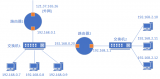










評論